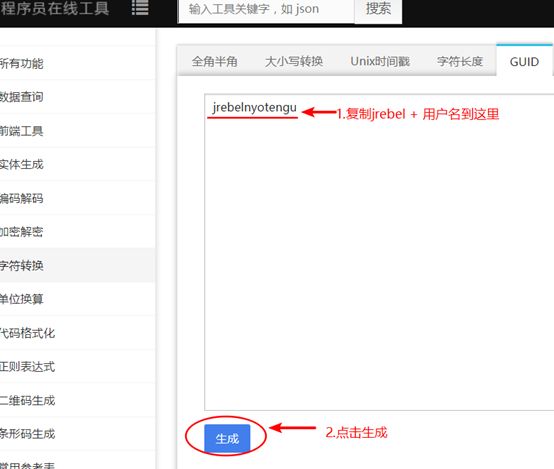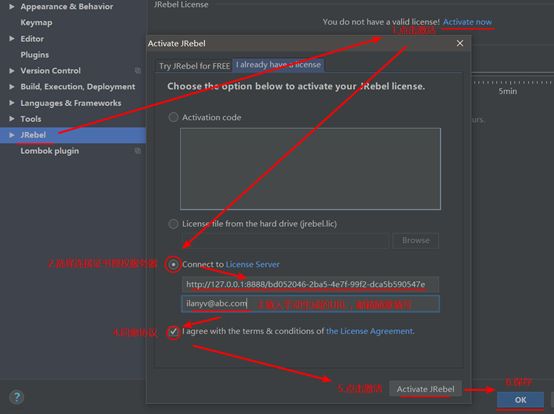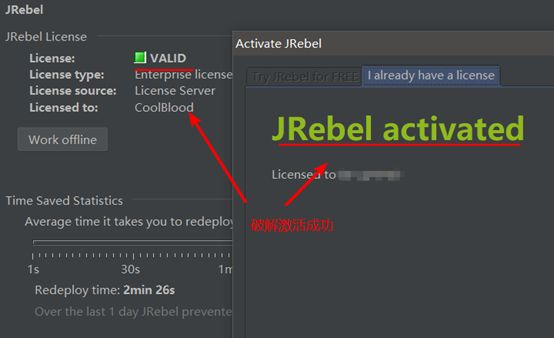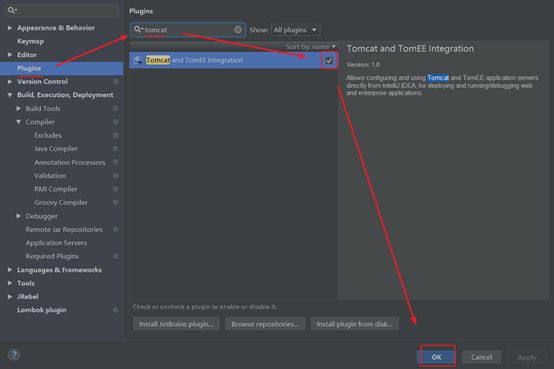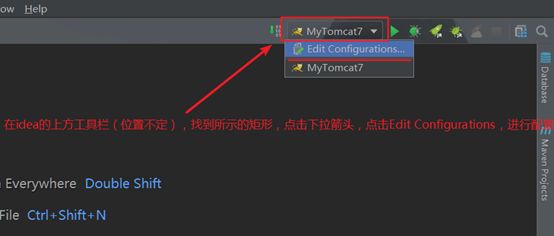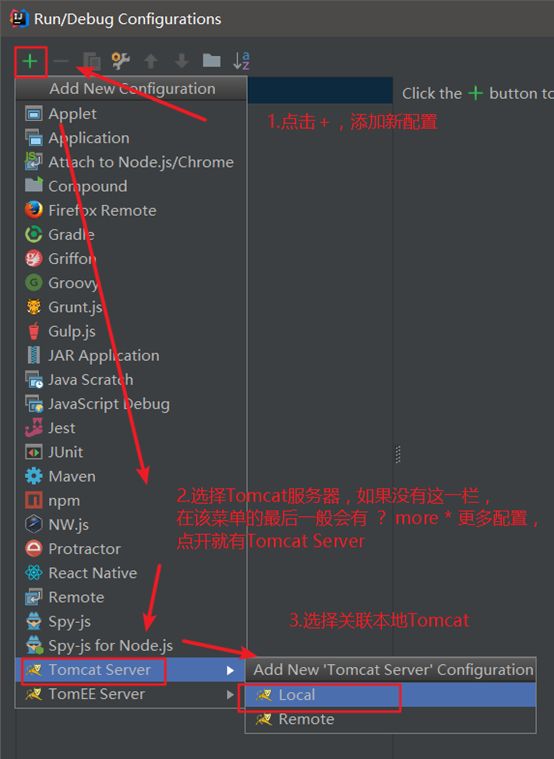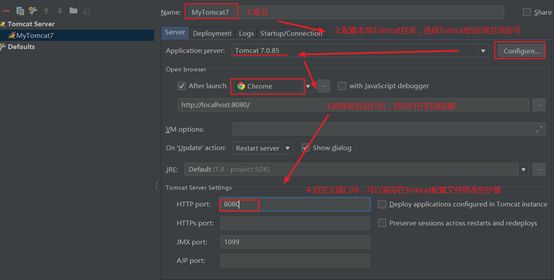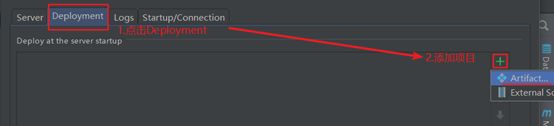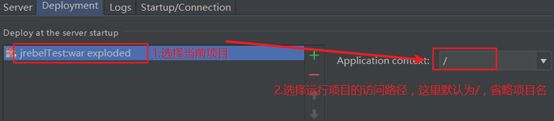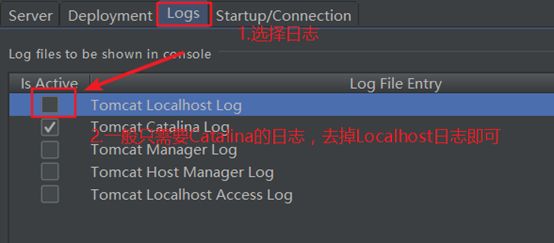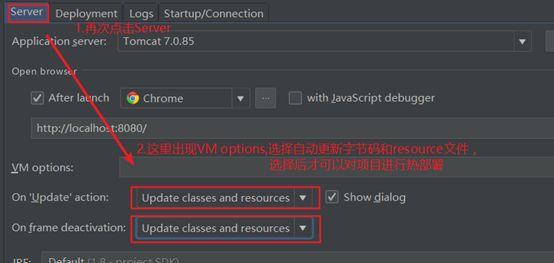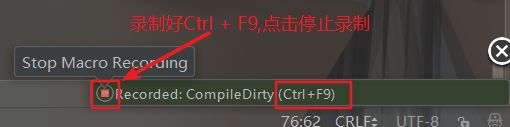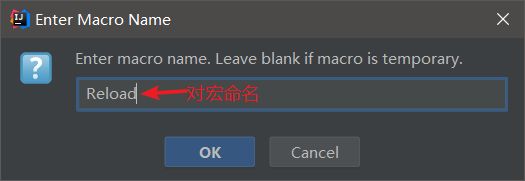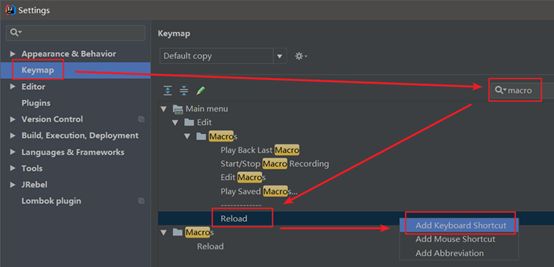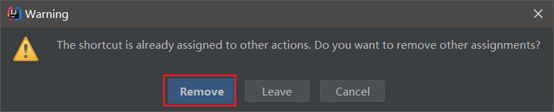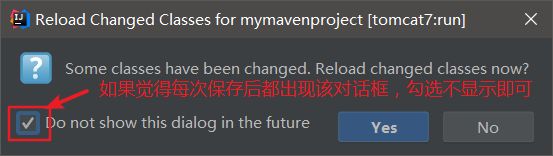Idea最新JRebel插件的详细配置及图解
地址:https://blog.csdn.net/nyotengu/article/details/80629631#commentBox
Ⅰ安装jrebel插件
1. Ctrl+Alt+S打开设置,搜索jrebel插件
2. 安装jrebel插件
3. 重新启动Intellij Idea
4.安装成功
Ⅱ下载破解软件及破解教程
注:本教程引用ilanyu大神写的破解软件(ilanyu's Blog: http://blog.lanyus.com/ )。
另外,使用JRebel插件需要配置web服务器(tomcat服务器配置教程,请看后面第Ⅲ部分)。
1.破解软件下载
1. 下载地址:https://github.com/ilanyu/ReverseProxy/releases/latest,点击下载windows64位破解程序即可,需要源码的也可以下载
2. 下载内容如下:
2.准备激活URL
1.随便打开一个GUID生成网站,如 http://www.ofmonkey.com/transfer/guid 。输入JRebel+用户名,如JRebelnyotengu,生成GUID
2. 生成GUID如下:
bd052046-2ba5-4e7f-99f2-dca5b590547e
3. 在前面补全域名就是激活地址如下:
http://127.0.0.1:8888/bd052046-2ba5-4e7f-99f2-dca5b590547e
3.激活JRebel
1. 打开破解软件ReverseProxy_windows_amd64.exe,一定要打开,否则无法激活!!!
2. 使用Ctrl+Alt+S快捷键打开设置,激活JRebel插件
3. 激活成功
4. 设置JRebel插件进入离线工作模式,一定要设置!!!
5. 设置离线模式成功,如果离线模式到期。可以打开破解软件,再点击renew offline seat 即可刷新离线时间
6. 测试JRebel热部署
7. 测试热部署成功,大功告成!记得关闭并保留破解软件
Ⅲ配置Tomcat服务器
Ⅰ关联本地Tomcat服务器
1.Ctrl+Alt+S打开设置,确保已经开启Tomcat插件
2.配置idea run/debug 环境
3.添加本地tomcat运行环境
4.1 关联本地配置
4.2 关联自己的项目
4.3 配置日志
4.4 配置自动更新classes和resources,点击保存配置完成,继续进行JRebel插件的破解激活。
设置宏,热部署快捷键
4. 如果手动重新加载字节码等麻烦,也可以将Ctrl + F9 设置为宏,快捷键设为Ctrl + S,每当保存修改时自动重新加载。
4.1 录制宏
4.2 设置宏的快捷建为Ctrl + S
4.3 设置好之后,重启服务器即可进行热部署